
时间:2021-06-22 03:07:29 来源:www.win10xitong.com 作者:win10
总是看见有些用户遇到了win10系统如何调整字体问题后就手足无措,这个问题还真把win10系统如何调整字体很多电脑高手难住了。我们自己来学着处理win10系统如何调整字体的问题,也不是不可以,我们在查阅很多资料后,确定这样的步骤可以解决:1.首先我们进入到win10系统的桌面,鼠标右键点击空白区域。2.然后在弹出来的选项卡里面,点击下方的【个性化】选型即可,这样这个问题就解决啦!接下去我们就配合上图片,来给大家说一下win10系统如何调整字体的详细解决对策。
推荐系统下载:win10专业版
解决方法:
1.首先,我们进入win10系统的桌面,用鼠标右键点击空白区域。
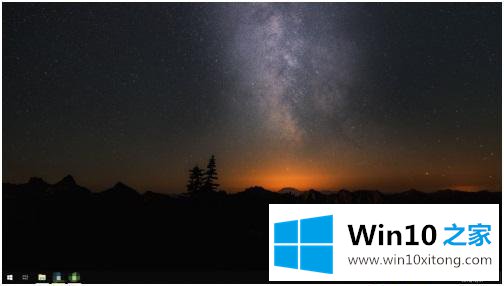
2.然后在弹出的标签中,点击底部的【个性化】进行选择。
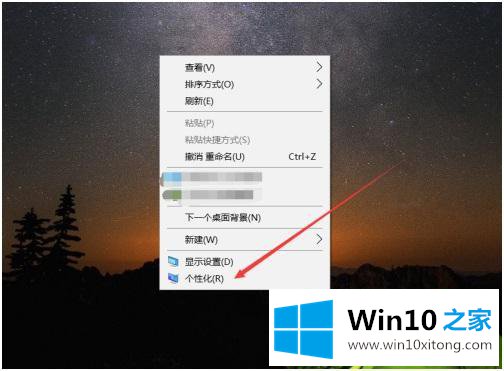
3.然后点击窗口左侧的【字体】选项。
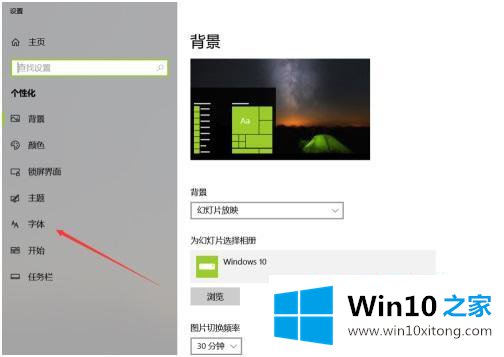
4.之后,我们可以看到win10中的所有字体,我们点击语言选择箭头。
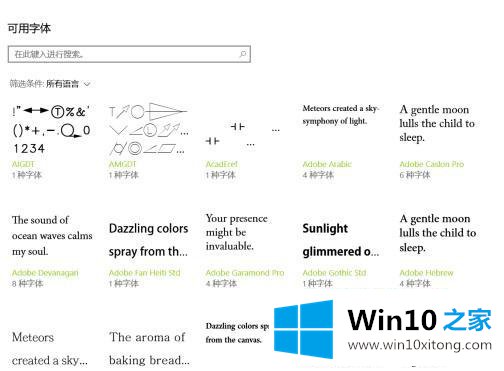
5.之后,在打开的选择卡中点击【中文】,输入。
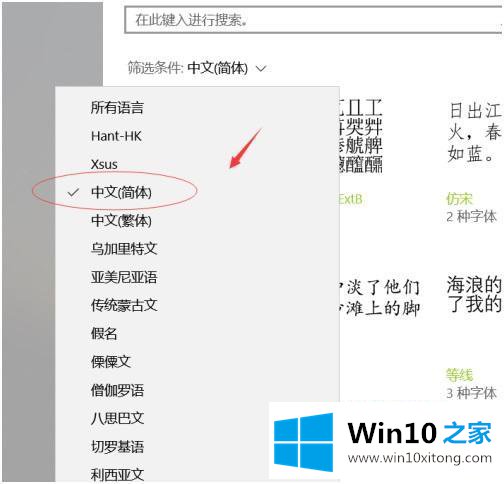
6.然后我们可以点击选择,就可以进入自己的调整界面了。
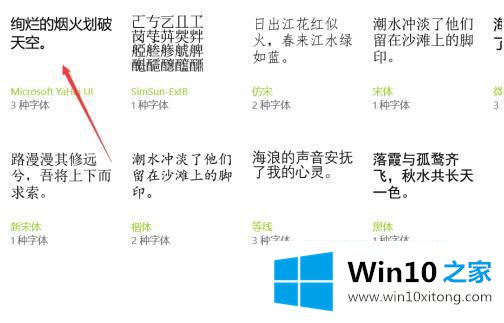
7.最后,我们可以看到字体大小在哪里发生了变化。我们可以通过滑动滑块来调整字体大小。
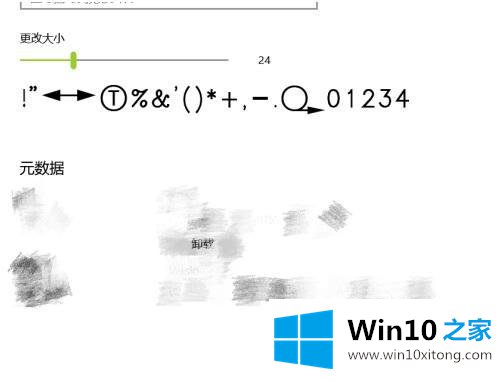
以上是win10系统中字体调整的方法和步骤。想更改系统字体的朋友可以按照上面的方法进行更改。
好了,关于win10系统如何调整字体的详细解决对策就是上面的内容了。我们很高兴能够在这里把你的问题能够协助解决。